如何在Word2007文档中使用“显示图片框”功能
摘要:对于含有图片数量较多的Word2007文档,为了提高Word文档翻页速度,用户可以启用Word2007的“显示图片框&rdquo...
对于含有图片数量较多的Word2007文档,为了提高Word文档翻页速度,用户可以启用Word2007的“显示图片框”功能,操作步骤如下所述:
第1步,打开Word2007文档窗口,依次单击“Office按钮”→“Word选项”按钮,如图2012040420所示。
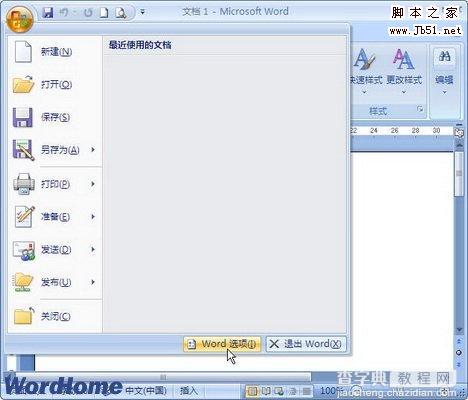
图2012040420单击“Word选项”按钮 第2步,打开“Word选项”对话框,切换到“高级”选项卡。在“显示文档内容”区域选中“显示图片框”复选框,并单击“确定”按钮,如图2012040421所示。
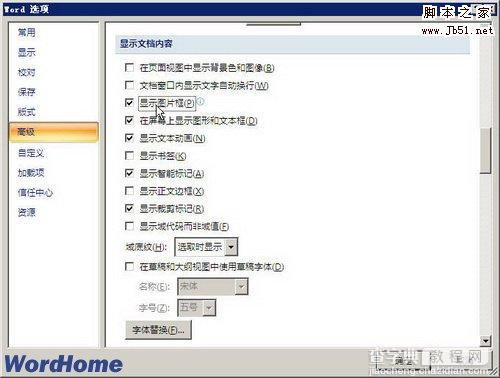
图2012040421选中“显示图片框”复选框
【如何在Word2007文档中使用“显示图片框”功能】相关文章:
★ 如何在Word2010文档中设置SmartArt图形颜色
★ 如何在Word2010文档中设置SmartArt图形样式
★ 在Word2010文档中设置和显示隐藏文字的图文方法教程
